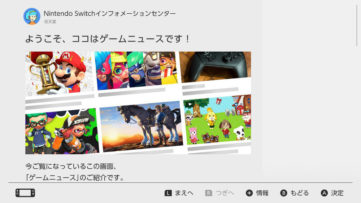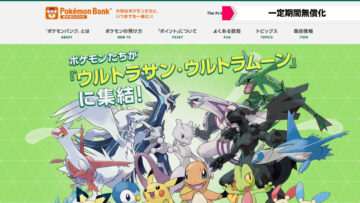Nintendo Switch (ニンテンドースイッチ) を起動すると、ゲームのアイコンの下にHOMEメニューのアイコンが並びます。一番左にある「ゲームニュース」は、スイッチ本体・ソフトに関するニュースやセール情報、遊んでいるゲームの更新情報などが届く場所。
最新情報を見ることができたり、ゲーム内アイテムが配信されることもあるので、遊んでいるゲームや気になるゲームタイトルのチャンネルを登録してチェックしましょう。
Contents
ゲームニュースを受け取るには?チャンネルの登録方法
ニュースを受け取るには、Nintendo Switch本体をインターネットに接続して、ユーザーとニンテンドーアカウントを連携させる必要があります。
「ゲームニュース」は各種ゲームなどの「チャンネル」を登録することで配信されます。またゲームを遊ぶと、そのゲームに関連する複数のチャンネルが自動的に登録されることも。
- HOMEメニューから「ゲームニュース」を起動します。
- 画面右上にある「チャンネルを見つける」を選択します。
- 一覧が表示されるので、登録したいチャンネルを選んで「チャンネル登録」を選択します。
ゲームニュースが届かないときの対処方法
目的のチャンネルが登録されているかを確認
ゲームニュースが届かない場合、目的のタイトルがチャンネル登録されているかどうかをまずは確認してみてください。チャンネルの登録・確認は、HOMEメニューから「ゲームニュース」を起動して、画面右上「チャンネルを見つける」から設定可能です。
登録しているのに届かない
登録しているのに届かない場合は、インターネットへの再接続を行うことで改善する場合があります。
- 遊んでいるソフトをいったん終了します(中断ではなく、HOMEメニューでXボタン→ソフトを終わる)。
- 機内モードをオンにして、しばらく待ってオフに戻します。時間にして15分ほど。無線接続が再接続されます。
- 電源ボタンを押して、いったんSwitch本体をスリープにします。もう1度電源ボタンを押してスリープを解除します。
- あらためてゲームニュースを起動すると、配信されているニュースを受信できます。新しいニュースが配信されるかどうかを確認してください。
チャンネルの情報を読み込めませんでした。が表示される
「チャンネルの情報を読み込めませんでした。」と表示され、ゲームニュースが閲覧できないことがあります。この表示は、本体のシステムバージョンが最新でない場合に表示されることがあるメッセージです。
対処方法としては、本体を最新バージョンに更新します。
Nintendo Switchは、本体をインターネットに接続していると、自動で本体更新データがダウンロードされる仕組みになっています。更新データがある場合は、ソフトをはじめる前に本体更新の案内が表示されるので、画面の案内に従って更新作業を進めます。
または、手動で更新データの有無を確認することも可能です。インターネットに接続したSwitch本体で、HOMEメニューの「設定」>「本体」>「本体の更新」と進むことで、手動更新を行うことができます。本体のシステムバージョンもここで確認することができます。